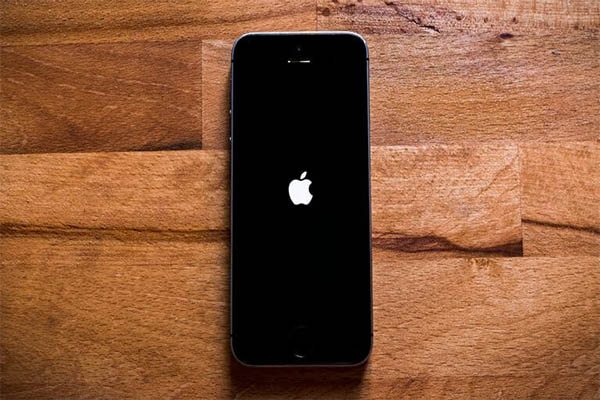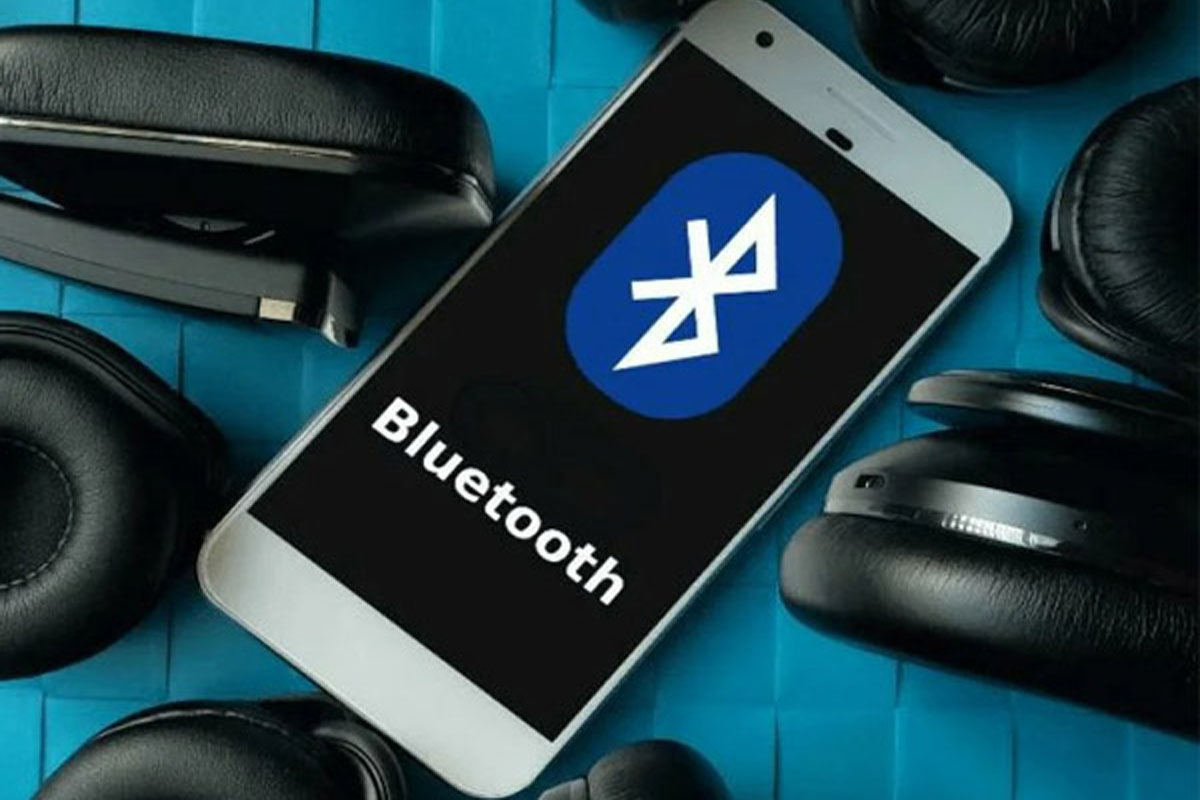7 علت کار نکردن سافاری در ایفون!
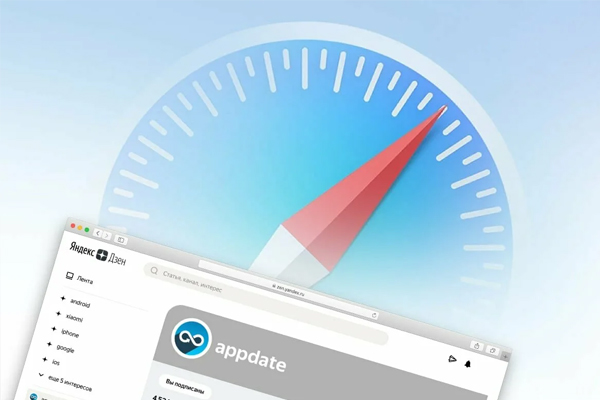
علت کار نکردن سافاری در ایفون چیست؟ آیا فکر میکنید آیفون شما به مشکل خورده است؟ کار نکردن سافاری مشکلی رایج است که کاربران iOS 16 و iOS 15 با آن مواجه میشوند.
در این مقاله بهطور خلاصه توضیح خواهیم داد که چرا safari کار نمیکند. همچنین تمام روشهای رفع مشکل سافاری برای بارگیری نشدن صفحات سافاری در ایفون 14 را معرفی خواهیم کرد.
علت کار نکردن سافاری در ایفون چیست؟
چرا سافاری صفحات را در آیفون 13/14 بارگذاری نمیشود؟ برخی از این دلایل را در ادامه ذکر خواهیم کرد:
- ممکن است URL واردشده هنگام تلاش برای باز کردن سایت نادرست یا در دسترس نباشد.
- اتصال Wi-Fi ناپایدار میتواند از بارگیری سایتهای خاص توسط سافاری جلوگیری کند.
- سرور DNS شما ممکن است سایتی را که میخواهید به آن دسترسی پیدا کنید مسدود کند.
- ممکن است صفحه برای بارگیری در سافاری محدود شود.
- حافظه اشغالشده ممکن است از بارگیری سایت جلوگیری کند.
- ارائهدهنده داده تلفن همراه شما هنوز با iPhone 13 سازگار نیست.
محاسبه رایگان هزینه تعمیرات تخصصی موبایل!
حل مشکل لود نشدن صفحات سافاری
بیایید تمام راهحلهای احتمالی برای حل مشکل لود نشدن وبسایتها توسط سافاری را بررسی کنیم. هر روش را امتحان کنید و ببینید کدام یک از روشهای رفع مشکل سافاری برای شما بهتر عمل میکند.
در ادامه ببینیم چرا safari کار نمیکند:
1. URL را بررسی کنید
اگر سافاری برخی از وبسایتها را باز نمیکند، احتمالاً URL را اشتباه وارد کردهاید. در این صورت، مرورگر موفق به بارگیری سایت نخواهد شد. به عنوان مثال، مطمئن شوید که از WWW در URL و فقط از ://https استفاده میکنید.
همچنین هر کاراکتر در URL باید صحیح باشد؛ زیرا URL اشتباه شما را به سایت اشتباه هدایت میکند یا اصلاً وبسایتی باز نمیشود. به این ترتیب مشکل وبسایتهایی که بهدرستی بارگیری نمیشوند برطرف خواهد شد.
اگر با وارد کردن URL به سایت دسترسی دارید باید قبل از جستجو آن را دوباره بررسی کنید. URL ناقص یا نادرست ممکن است مانع از دسترسی شما به سایت موردنظر و علت کار نکردن سافاری در ایفون باشد.
2. اتصال Wi-Fi علت کار نکردن سافاری در ایفون
مطمئن شوید که اتصال اینترنت یا Wifi شما بهدرستی کار میکند. سافاری به دلیل اتصال ضعیف شبکه، وبسایتها را بهدرستی یا اصلاً بارگیری نمیکند.
اگر از اتصال شبکهای ناپایدار استفاده میکنید، ممکن است به عدم بارگیری صفحات سافاری در آیفون منتهی شود. مطمئن شوید که اتصال اینترنت شما بهدرستی با سرعت شبکه مناسب کار میکند.
اگر از داده تلفن همراه استفاده میکنید، پیشنهاد میکنیم از Wi-Fi استفاده کنید؛ زیرا بسیار قابل اعتمادتر است. اگر همچنان با همین مشکل روبهرو هستید، سعی کنید تنظیمات سرور DNS را در آیفون خود تغییر دهید. برای این کار مراحل زیر را دنبال کنید:
- به قسمت «تنظیمات» بروید و “Wi-Fi” را انتخاب کنید.
- روی دکمه “i” در مقابل اتصال شبکه Wi-Fi خود ضربه بزنید.
- گزینه “Configure DNS” را انتخاب کرده و “Manual” را انتخاب کنید.
- “Add Server” را انتخاب کنید و با وارد کردن 8.8.8.8 یا 8.8.4.4 سرور DNS Google را اضافه نمایید.
- برای نهایی کردن تغییرات، «ذخیره» را انتخاب کنید.
3. علت کار نکردن سافاری در ایفون؛ حافظه کش و کوکی
چرا safari کار نمی کند؟ توضیح معقول میتواند به خاطر دادهها و کوکیهای حافظه کش ذخیرهشده باشد.
زمانی که وبسایت جدیدی را در مرورگر سافاری خود مرور میکنید، دادههای مربوط به سایت را در حافظه کش ذخیره میکند. این کار برای بارگذاری سریعتر وبسایت انجام میشود.

دادههای وبسایت میتوانند چندینبار سرعت وبسایت را کاهش دهند. به همین دلیل است که باید کش و کوکیها را مرتباً پاک کنید. به این ترتیب مطمئن میشوید که با مشکلاتی مانند بارگیری صحیح سافاری وبسایتها مواجه نمیشوید.
با دنبال کردن مراحل زیر میتوانید بهراحتی این دادههای غیر ضروری را پاک کنید:
- به «تنظیمات» بروید.
- “Safari” را انتخاب کنید.
- «پاک کردن تاریخچه و دادههای وبسایت» را انتخاب کنید تا از شر تمام حافظههای کش و کوکیها خلاص شوید.
4. Safari Extensions را بررسی و ریست کنید
چندین افزونه سافاری وجود دارد که ممکن است تبلیغات و چندین وبسایت را برای بارگیری مسدود کنند. این کار بهمنظور جلوگیری از نمایش برخی از عناصر صفحه انجام میشود؛ بنابراین میتواند علت کار نکردن سافاری در ایفون باشد.
خاموش کردن برنامههای افزونه سافاری یکی از روشهای رفع مشکل سافاری ایفون هستند. در برخی موارد این افزونهها ممکن است مانع از اجرای صحیح سافاری شوند. مراحل زیر نشان میدهد که چگونه میتوانید این افزونههای سافاری را خاموش کنید:
- به صفحه Safari Menu/Preferences بروید.
- روی برگه «برنامههای افزودنی» ضربه بزنید.
- افزونهای را که باید حذف کنید انتخاب کنید و «حذف نصب» را فشار دهید.
پس از اتمام کار، سعی کنید وبسایت را با انتخاب گزینه View و سپس روی Reload in Safari دوباره بارگیری کنید. اگر سایت بهدرستی بارگیری شود، یک یا چند برنامه افزودنی مرورگر آن را از بارگیری زودتر مسدود میکردند.

5. Safari Experimental Features را خاموش کنید
سافاری برخی از ویژگیهای آزمایشی را به کاربران آیفون ارائه میکند که میتوانند در برخی مواقع علت کار نکردن سافاری در ایفون باشند. در این شرایط باید تمام ویژگیهای آزمایشی سافاری را با دنبال کردن روش زیر خاموش کنید:
- به قسمت «تنظیمات» بروید.
- به قسمت پایین بروید و “Safari” را انتخاب کنید تا وارد منوی سافاری شوید.
- به پایین صفحه بروید و “Advanced” را فشار دهید.
- ‘Experimental Features’ را انتخاب و همه ویژگیها را غیرفعال کنید.
6. محدودیت محتوا را بررسی کنید
کاربران آیفون میتوانند برخی یا همه وبسایتهای موجود در سافاری را با ویژگی محدودیت آن مسدود کنند. اگر iPhone 14/13 Safari صفحاتی را بارگذاری نمیکند، باید اطمینان حاصل کنید که هیچ محدودیت محتوایی در سایتی که میخواهید بازدید کنید اعمال نشده است.
- به Settings > Screen Time > Content & Privacy Restrictions بروید.
- سپس Content Restrictions را انتخاب کرده و روی Web Content ضربه بزنید.
- در آنجا میتوانید محدودیت وبسایتها را تغییر دهید و ببینید آیا وبسایتها در Never allow فهرست شدهاند یا خیر.
7. Safari Not Loading Pages را در ایفون با ReiBoot رفع کنید
میتوانید با کمک Tenorshare ReiBoot علت کار نکردن سافاری در ایفون را برطرف کنید. ReiBoot یکی از بهترین ابزارهای بازیابی iOS برای کاربران آیفون 14/13 و آیپد در سال 2022 است.
در صورتی که این مشکل ناشی از نصب iOS معیوب روی دستگاه شما باشد، به شما کمک میکند مشکل لود نشدن وبسایتها در سافاری را پشت سر بگذارید. فرآیند کامل استفاده از ReiBoot به عنوان یکی از روشهای رفع مشکل سافاری در ادامه توضیح داده شده است:
- Tenorshare ReiBoot را دانلود و روی کامپیوتر خود نصب کنید.
دستگاه خود را از طریق کابل USB به رایانه متصل کنید. صفحه اصلی را باز کرده و روی «شروع» کلیک کنید تا پردازش شود. - برای مرحله بعد استاندارد Repair را انتخاب کنید.
- سپس «دانلود» را انتخاب کنید تا بسته سیستمعامل را دریافت نمایید.
- پس از آن، روی ‘Start Standard Repair’ کلیک کنید تا فرآیند بازیابی شروع شود.
- وقتی تعمیر کامل شد. صبر کنید تا دستگاه راهاندازی مجدد شود.

جمعبندی «علت کار نکردن سافاری در ایفون»
سافاری یکی از پرکاربردترین مرورگرهایی است که به دلیل ویژگیهای متمرکز بر حریم خصوصی محبوبیت زیادی دارد. اما حتی با بهترین نرمافزار ممکن است مشکلاتی پیش بیاید. گاهی اوقات کاربران در موقعیتی قرار میگیرند که سافاری صفحات وب را در ایفون آنها باز نمیکند.
برای یافتن علت کار نکردن سافاری در ایفون اولین کاری که باید انجام دهید این است که بدانید چرا این مشکل اتفاق افتاده است. برای حل این مشکل ابتدا اتصالات اینترنت را بررسی کنید. شاید URL نادرست است و تاریخچه و دادههای زیادی برای مدت طولانی پاک نشدهاند.
شاید برنامه افزودنی، VPN، برنامه امنیتی یا وبسایتی که در حال مرور آن هستید سافاری را از بارگیری صفحات وب مسدود میکند. استفاده از نسخه قدیمی iOS نیز میتواند علت کار نکردن سافاری در ایفون باشد. در نهایت فراموش نکنید که کارشناسان خبره آچاره بهمنظور تعمیر انواع موبایل در کنار شما خواهند بود.
سوالات متداول
چرا سافاری نمیتواند صفحهای را در ایفون من باز کند؟
اولین کاری که باید انجام دهید این است که اتصال اینترنت خود را بررسی کنید. مطمئن شوید که فعال است. اگر اتصال دستگاه یا رایانه با اینترنت قطع شود، هر بار “Safari Can’t Open the Page” را مشاهده خواهید کرد.
چگونه سافاری را حذف و دوباره نصب کنم؟
برای حذف Safari، از پنجره “Programs and Features” در کنترل پنل استفاده کنید. Safari را در لیست برنامهها پیدا کنید و روی Uninstall کلیک کنید. سافاری 7. 5.1 را برای ویندوز و پس از درخواست فایل دوباره نصب کنید.
چرا سافاری لینکها را باز نمیکند؟
اگر افزونههای سافاری را نصب کردهاید مطمئن شوید که بهروز هستند. برای خاموش کردن برنامههای افزودنی از نوار منو در سافاری Safari > Preferences روی Extensions کلیک کنید. هر برنامه افزودنی را برای خاموش کردن آن از حالت انتخاب خارج نمایید.